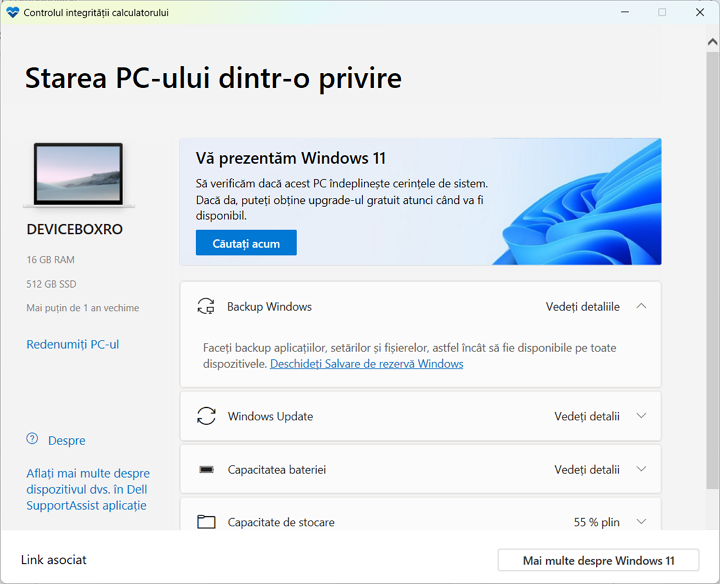In ziua prezentarii Windows 11, Microsoft a lansat un utilitar pentru a verifica compatibilitatea sistemului de operare cu PC sau laptop si posibilitatea gratuita de actualizare. Doar ca ulterior instrumentul oficial a fost eliminat de pe site, iar acum din nou este disponibil si a fost actualizat. De asemenea, de la momentul prezentarii au fost lansate mai multe programe terte, pentru a analiza compatibilitatea calculatorului cu Windows 11.
In acest articol despre, 2 programe pentru a verifica compatibilitatea sistemului actual cu Windows 11. Pentru inceput despre instrumentul oficial, si apoi – despre un utilitar, al caror informatii sunt mai detaliate. Retine, in timpul instalarii sau actualizarii sistemului, de asemenea se efectueaza verificarea de compatibilitate. Vezi si: Cum se instaleaza Windows 11 de pe stick USB.
Microsoft PC Health Check
Primul dintre programe – utilitarul oficial PC Health Check de la Microsoft. Cea mai recenta versiune a programului poate fi descarcata de pe site-ul oficial https://aka.ms/GetPCHealthCheckApp
Dupa descarcare, instalare, rularea utilitarului va trebui sa apesi butonul «Cautati acum» pentru a rula verificarea compatibilitatii cu Windows 11. Ca rezultat al verificarii vei putea primi:
- Mesajul «Acest PC indeplineste cerintele Windows 11».
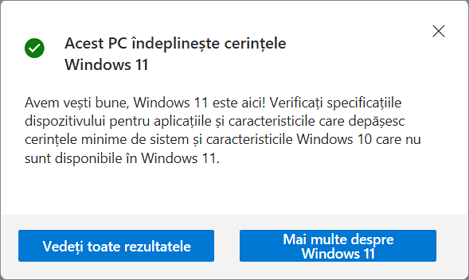
- Fereastra cu mesajul «Acest PC nu indeplineste in prezent cerintele de sistem Windows 11». In partea de jos a ferestrei vei vedea punctele, pentru care calculatorul sau laptopul nu trece testul.
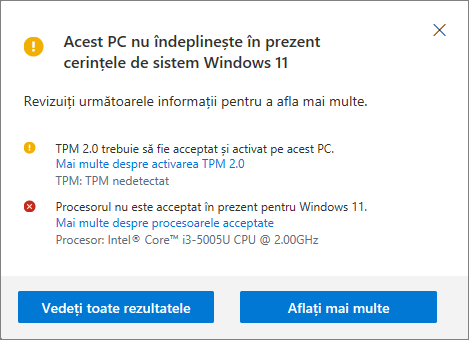
- Butonul «Vedeti toate rezultatele» deschide toate punctele, care sunt verificate in timpul analizei de compatibilitate, iar butonul «Aflati mai multe» va deschide browserul, in care se va afisa informatii despre cerintele de sistem Windows 11.
Nota: dupa verificare unii indicatori de compatibilitate sunt afisati cu o cruce rosie (in teorie, restrictioneaza «stict» instalarea Windows 11), unele – cum semnul de exclamare galben (sugereaza ca exista exceptii, cand instalarea totusi este posibila, de exemplu, o instalare curata de pe stick USB).
WhyNotWin11
Dupa cum iti poti da seama din numele programului, scopul acestuia – sa determinte, de ce sistemul nu este compatibil cu Windows 11.
- Atentie: utilitarul are 1 detectare in VirusTotal. Se pare ca sunt declansari false, dar nu pot garanta.
- Descarca cea mai recenta versiune WhyNotWin11 de pe pagina oficiala a dezvoltatorului https://github.com/rcmaehl/WhyNotWin11/releases/
- Porneste programul si asteapta finalizarea verificarii sistemului.
- Ca rezultat se va afisa lista cu cerintele de sistem Windows 11 si conformitatea calculatorului pentru fiecare dintre acestea. Cea mai recenta versiune a programului ofera suport pentru limba romana. Daca vei pune cursorul mouseului pe pictograma «i» din dreapta a fiecarui punct, se vor afisa informatii explicative despre detaliile acestuia.
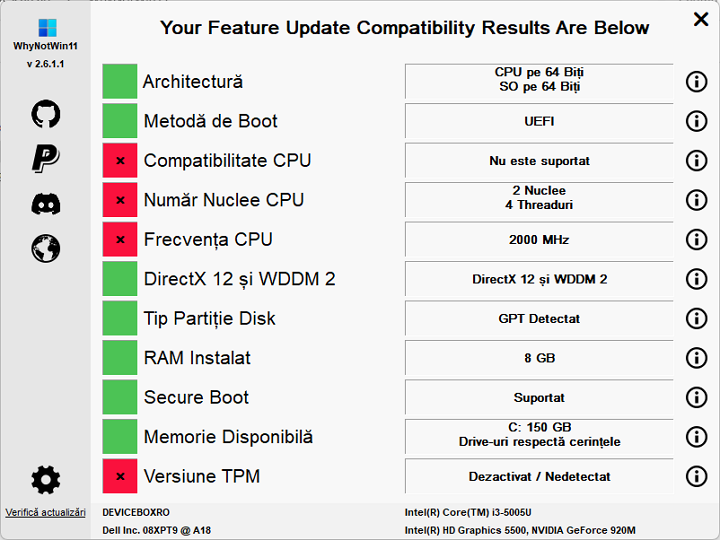
In concluzie
Si recomandarea mea personala, pentru cei care se ingrijoreaza, ca calculatorul lor nu este compatibil cu Windows 11:
- Nu te grabi si nu-ti face griji. Declaratiile Microsoft despre cerintele de sistem sunt lansate zilnic de la prezentarea sistemului de operare. Si presupun ca totul se poate schimba spre a acoperi cat mai multe calculatoare utilizatorilor obisnuiti. Vezi si: Utilizarea Rufus pentru a crea stick USB bootabil Windows 11 fara verificarea TPM 2.0 si Secure Boot